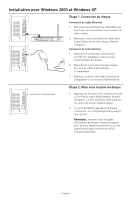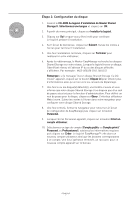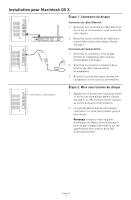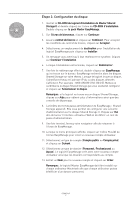Seagate Maxtor Shared Storage II Quick Start Guide - Page 12
Schritt 3 - Festplatte einrichten
 |
View all Seagate Maxtor Shared Storage II manuals
Add to My Manuals
Save this manual to your list of manuals |
Page 12 highlights
Installation Software Maxtor Shared Storage™ II Logiciel d'installation, Installationssoftware, Software di installazione, Installationsprogram, Software de instalación, Installatiesoftware, Asennusohjelma, Software de Instalação, Includes: - Maxtor EasyManage™ Software - Maxtor Backup™ Software - Maxtor Shared Storage II User Guide (English) WINDOWS English Français Deutsch Español Italiano MACINTOSH English Français Deutsch © 2006 Maxtor Corporation and its Licensors. Maxtor and the stylized Maxtor logo are registered trademarks,and Maxtor Shared Storage, Maxtor EasyManage, and Maxtor Backup are trademarks of Maxtor Corporation. U.S. patents 5,150,473 and 5,966,730. Other patents pending. Other trademarks are the property of their respective holders. All rights reserved. 06/06 PN: 20337500 Schritt 3 - Festplatte einrichten 1. Legen Sie die Maxtor Shared Storage II-CD-ROM mit der Installationssoftware ein. Wählen Sie Ihre Sprache und klicken Sie auf „OK". 2. Klicken Sie im Hauptmenü auf „Software installieren". 3. Klicken Sie auf „Ja", um den Vorgang fortzusetzen. Die Installation wird vorbereitet. 4. Klicken Sie im Startbildschirm auf „Weiter". Folgen Sie den Bildschirmanweisungen, um die Installation abzuschließen. 5. Klicken Sie nach Abschluss der Installation auf „Fertig stellen", um den Computer neu zu starten. 6. Nach dem Neustart sucht der Maxtor EasyManage nach Shared Storage-Festplatten in Ihrem Netzwerk. Alle gefundenen Festplatten werden mit ihrer Netzwerkkennung und IP-Adresse angezeigt. Zum Beispiel: MSS-000338 (192.168.0.5). Hinweis: Falls die Meldung „Keine Shared Storage-Festplatten gefunden" erscheint, klicken Sie auf „Klicken Sie hier", um weitere Informationen und einen Link mit Tipps zur Fehlersuche anzuzeigen. 7. Sobald eine Shared Storage II-Festplatte erkannt wurde, wird ein Fenster angezeigt, in dem Sie darüber informiert werden, dass für die administrativen Funktionen Ihrer Shared Storage II-Festplatte kein Sicherheitskennwort festgelegt wurde. Klicken Sie auf „Verwalten", um ein Kennwort für die Festplatte festzulegen. Daraufhin startet die Weboberfläche. Folgen Sie den Bildschirmanweisungen in Ihrem Browser zur Konfiguration der Shared Storage-Festplatte. 8. Schließen Sie anschließend Ihren Browser, um zu den EasyManage -Einstellungen zurückzukehren, und klicken Sie auf die Schaltfläche „Home". 9. Klicken Sie auf der Hauptseite auf „Benutzerkonto erstellen". 10. Wählen Sie eine Kontoart („Öffentliches Konto", „Privates Konto", „Privat oder Geschäft"), geben Sie die erforderlichen Informationen ein und klicken Sie auf „Anlegen". Die EasyManage-Software erstellt daraufhin Ihr neues Benutzerkonto und entsprechende öffentliche und private Ordner. Anschließend wird auf dem Desktop eine Verknüpfung für die Freigabe dieses Benutzers angezeigt. DEUTSCH 11